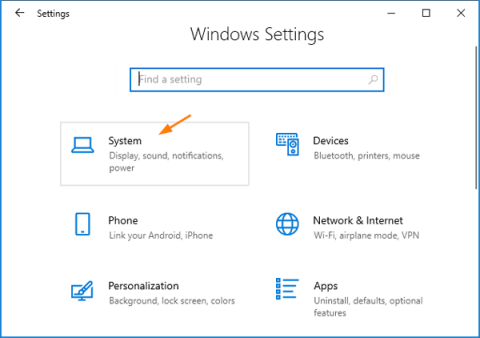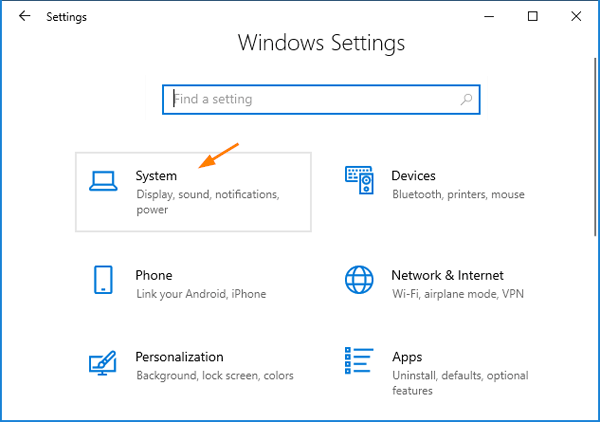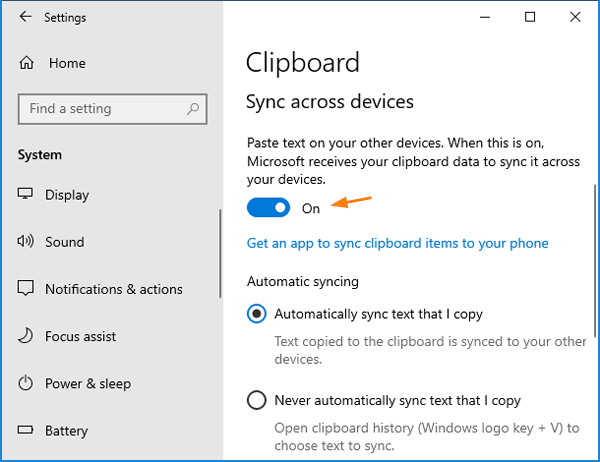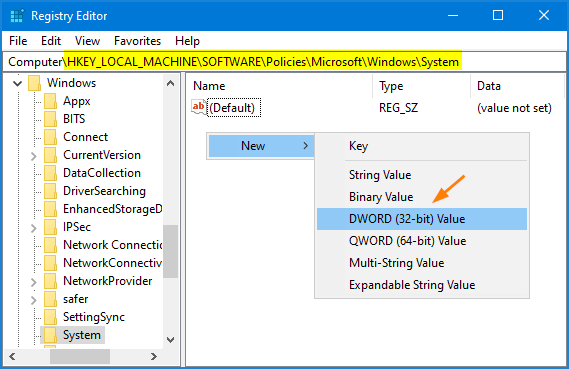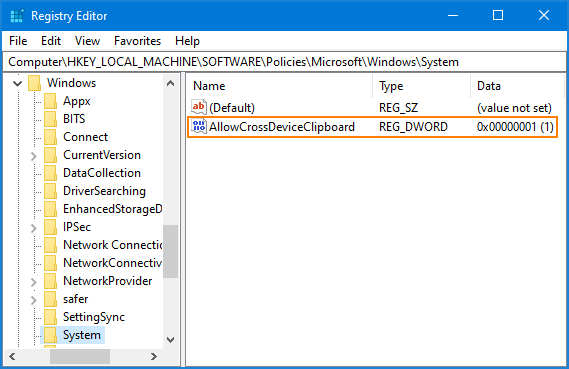Начиная с Windows 10 за октябрь 2018 г., новый буфер обмена может синхронизировать текст и изображения, которые вы копируете, между устройствами через облако.
Всякий раз, когда вы копируете текст, буфер обмена отправляет его в облако Microsoft для синхронизации, поэтому вы можете получить доступ к скопированному содержимому с другого компьютера, на котором вы вошли в систему с той же учетной записью Microsoft.
По умолчанию синхронизация буфера обмена отключена. В этом руководстве Quantrimang.com покажет вам 2 метода включения или отключения функции синхронизации буфера обмена в Windows 10.
Способ 1. Включите/выключите синхронизацию буфера обмена с помощью приложения «Настройки».
1. Нажмите ярлык Win+ I, чтобы открыть «Настройки» , затем нажмите «Система».
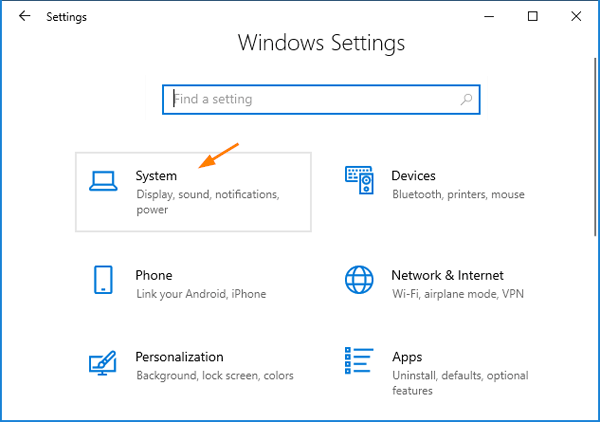
Откройте «Настройки», затем нажмите «Система».
2. Выберите Буфер обмена слева. Справа включите переключатель в разделе «Синхронизация между устройствами» , чтобы включить синхронизацию буфера обмена.
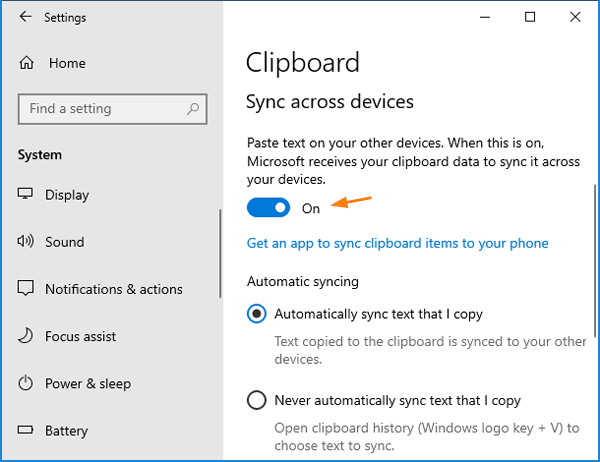
Включите переключатель в разделе «Синхронизация между устройствами», чтобы включить синхронизацию буфера обмена.
Чтобы предотвратить синхронизацию конфиденциальных данных, вам следует отключить эту функцию.
3. После того, как вы выполните эти шаги, Windows 10 узнает, следует ли синхронизировать историю буфера обмена или нет, в зависимости от выбранных вами настроек.
Способ 2. Включение/отключение синхронизации буфера обмена с помощью редактора реестра.
1. Откройте редактор реестра и перейдите к:
HKEY_LOCAL_MACHINE\SOFTWARE\Policies\Microsoft\Windows\System
На правой панели щелкните правой кнопкой мыши пустую область и выберите « Создать» > «Значение DWORD (32-бит)» .
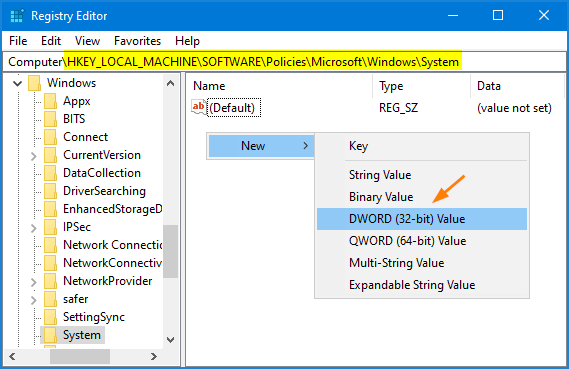
Выберите «Создать» > «Значение DWORD (32-разрядное)».
2. Назовите значение AllowCrossDeviceClipboard. Дважды щелкните его и установите значение 1 , чтобы включить синхронизацию буфера обмена.
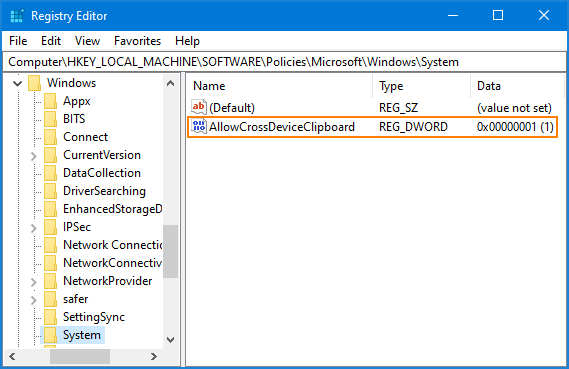
Назовите значение AllowCrossDeviceClipboard.
Если вам нужно отключить синхронизацию буфера обмена, просто измените его значение на 0 .
3. Закройте редактор реестра. Изменения вступят в силу немедленно.
Если вы используете Windows 10 Professional или Enterprise, вы также можете отключить синхронизацию буфера обмена с помощью групповой политики.
Просто откройте редактор локальной групповой политики и выберите: Конфигурация компьютера > Административные шаблоны > Система > Политики ОС , отключите политику «Разрешить синхронизацию между устройствами ». Это не позволит пользователям включить синхронизацию буфера обмена с помощью приложения «Настройки».